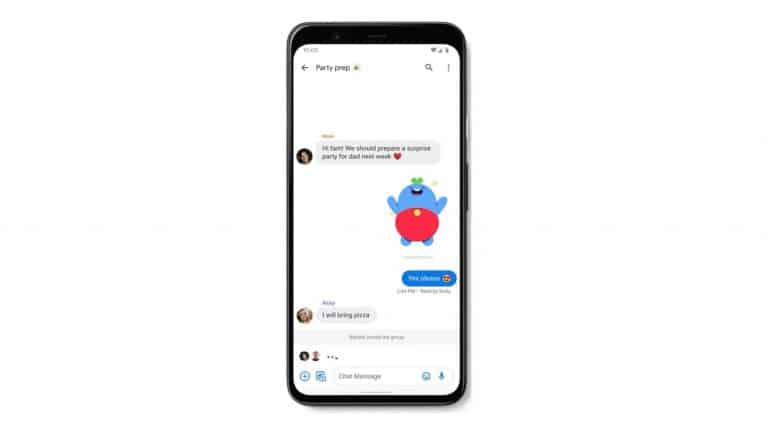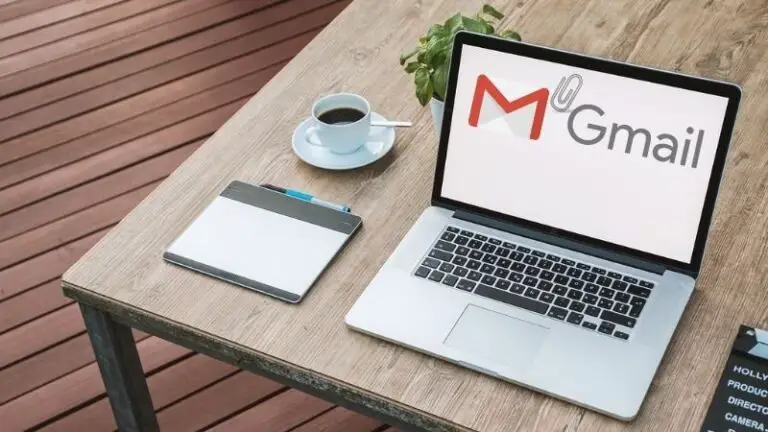Principais dicas, truques, atalhos rápidos e recursos do realme 9i 5G
A realme lançou recentemente o realme 9i 5G e seu mais recente smartphone realme 9 Series na categoria intermediária. O realme 9i 5G inclui vários recursos e benefícios, como chipset 5G mais rápido, tela de 90Hz, design atraente e é executado em realme UI 3.0 baseado no sistema operacional Android 12. Quando falarmos sobre sua interface de usuário, você pode fazer muito com a interface do usuário realme 3.0, aqui estão algumas das melhores dicas, truques, recursos, atalhos rápidos e recursos do realme 9i 5G abaixo.
1) Dividir a tela usando um simples gesto
Você sabia que pode usar o recurso de tela dividida no realme 9i 5G, ele pode ser usado para acessar dois aplicativos ao mesmo tempo? Você pode conversar com seus contatos no WhatsApp e ao mesmo tempo assistir a um vídeo do YouTube. Esse recurso é útil se você realiza várias tarefas em seu telefone e usa dois aplicativos ao mesmo tempo.
Para usar o recurso de tela dividida no realme 9i 5G, aqui está o que você precisa fazer, basta deslizar para cima com três dedos para entrar no modo de tela dividida e escolher o aplicativo que deseja usar no modo dividido. Certifique-se de usar o gesto de três dedos no aplicativo que você deseja dividir. É isso, agora você tem dois aplicativos na tela dividida. Você pode ajustar o controle deslizante para redimensionar aplicativos.
Você pode ativar ou desativar o recurso de tela dividida no menu Configurações.
- Aller à configurações -> Funções especiais -> Tela dividida e ajuste o controle deslizante conforme necessário.
2) Deslize três dedos para uma captura de tela
Há muitas pessoas que não sabem sobre esse recurso útil, tirar screenshots é fácil através do botão liga / desliga e do botão de diminuir volume, mas há outra maneira de fazer capturas de tela e usa um gesto simples.
Fazer capturas de tela usando o gesto de três dedos é a maneira mais fácil e de longe a mais conveniente de fazer capturas de tela em seu smartphone. Ao usar o gesto de três dedos, você poderá fazer capturas de tela com muito mais facilidade, sem problemas. Leva apenas três dedos para deslizar a tela para cima e para baixo.
Para fazer capturas de tela, basta deslizar a tela com três dedos de cima para baixo. Esse recurso é ativado por padrão, no entanto, você pode desativá-lo ou reativá-lo nas configurações do telefone.
- Aller à configurações -> Configurações do sistema -> Gestos e movimentos e veja o controle deslizante para Deslize para baixo com 3 dedos para fazer uma captura de tela está habilitado ou desabilitado.
3) Faça capturas de tela parciais e de rolagem
Junto com o gesto acima que você aprendeu, existem dois outros gestos ocultos, captura de tela parcial e captura de tela de rolagem. É preciso um gesto ligeiramente diferente para fazer essas capturas de tela, mas com os mesmos três dedos, mas com um gesto diferente.
Ao contrário das capturas de tela completas, um gesto de captura de tela parcial captura parte da tela. Para fazer capturas de tela parciais, pressione e segure três dedos na tela por um segundo e deslize para baixo na tela. Você tem uma seleção na tela, escolha a área da tela do que deseja e faça capturas de tela parciais. Lembre-se de que você terá que segurar os três dedos na tela por um segundo e depois arrastá-lo para baixo.
As capturas de tela de rolagem são úteis se você estiver gravando uma longa conversa, descrição, documento ou informações da Internet. Para fazer capturas de tela de rolagem, use o mesmo gesto e deslize a tela para baixo. Você encontrará essa configuração logo abaixo do mesmo menu de captura de tela com três dedos.
4) Bloqueie aplicativos usando impressão digital
O realme 9i 5G vem com um scanner de impressão digital montado na lateral e você pode usá-lo para desbloquear o telefone. No entanto, o scanner de impressão digital também pode ser usado para bloquear aplicativos individuais instalados no telefone e desbloqueá-los usando impressões digitais sempre que necessário.
Proteger seu telefone com impressões digitais é uma das coisas essenciais que você precisa fazer, mas proteger aplicativos com impressões digitais pode adicionar uma camada extra de segurança. Ajuda quando seu smartphone está desbloqueado, os aplicativos ainda estão protegidos com impressões digitais.
Um telefone desbloqueado permitirá que qualquer pessoa acesse seu smartphone, independentemente de você o ter protegido com impressão digital, PIN, senha ou outro tipo de segurança. É aqui que você precisa bloquear aplicativos com suas impressões digitais e protegê-los. Portanto, quando alguém tenta acessar seu telefone desbloqueado e abrir os aplicativos, ele solicita a autenticação de impressão digital que só você pode desbloquear, ao contrário de outros.
Para bloquear aplicativos com suas impressões digitais, veja o que você precisa fazer.
- Certifique-se de que registrou suas impressões digitais no telefone. Siga em direção Configurações -> Senha e segurança -> Impressão digital e adicione impressões digitais, caso ainda não tenha feito isso. Uma vez feito, um menu aparecerá onde você pode optar por habilitar o Bloqueio de aplicativo.
- Agora vá para Configurações -> Privacidade -> Bloqueio de aplicativo e ative o controle deslizante, você será solicitado a configurar uma senha de privacidade.
- Escolha os aplicativos que você deseja bloquear usando suas impressões digitais usando o controle deslizante. É isso, os aplicativos agora serão bloqueados e protegidos com suas impressões digitais. Agora tente abrir um aplicativo seguro e você será solicitado a autenticar. Use suas impressões digitais para desbloquear aplicativos.
5) Coloque marcas d'água, data e hora nas fotos
Você já viu fotos com uma marca d'água na parte inferior? Uma marca d'água do modo do telefone junto com um carimbo de data/hora? Quer esse tipo de marca d'água em suas fotos no seu realme 9i 5G? Ao tirar fotos com a câmera realme 9i 5G, você também pode obter uma marca d'água como Tirada no realme 9i 5G, sua própria assinatura, data e hora da foto tirada, informações de localização etc. Embora nem todos usem essa opção, alguns ainda usam, especialmente se quiserem colocar sua assinatura nas fotos. Se você deseja colocar marcas d'água, data, hora e informações de localização, aqui está o que você precisa fazer.
- Inicie App de câmera e vai para Configurações da câmera no canto superior direito dos três pontos.
- Imprensa Filigrana e ative o controle deslizante à direita.
- Existem opções para personalizar a marca d'água, colocar sua assinatura personalizada, adicionar ou não um modelo de dispositivo, adicionar informações de localização, carimbo de data/hora e alterar o tamanho e a posição da fonte.
6) Controle o acesso Wi-Fi para aplicativos
Já se perguntou como bloquear um aplicativo de usar seu Wi-Fi? Você acha que existe um aplicativo instalado em seu smartphone que monopoliza seus dados de Wi-Fi toda vez que você se conecta a um Wi-Fi ou ponto de acesso Wi-Fi? Por que não assumir o controle do Wi-Fi do seu telefone para aplicativos? Esse recurso bacana permite bloquear o acesso à Internet no seu realme 9i 5G para aplicativos que você acha que estão usando dados Wi-Fi desnecessários. Há um kill switch para conexão com a Internet por aplicativo e você pode usá-lo para esses aplicativos.
- Aller à Configurações -> Aplicativos -> Acesso a aplicativos especiais -> Controle de Wi-Fi e escolha os aplicativos que você deseja interromper ou bloquear o acesso Wi-Fi. Desative o controle deslizante para desativar o Wi-Fi para o aplicativo específico. Agora verifique o aplicativo e veja se ele tem acesso à internet.
7) Mostrar a porcentagem da bateria na barra de status
O realme 9i 5G possui um ícone de bateria e você pode personalizá-lo para mostrar a porcentagem real da bateria na barra de status. Adicione uma porcentagem da bateria restante do telefone fora do ícone da bateria ou dentro do ícone da bateria. Você também pode ocultar a porcentagem se não quiser. Essa configuração rápida permitirá que você coloque uma porcentagem ao lado do ícone da bateria para que você possa verificar facilmente a bateria restante no telefone.
- Para visualizar a porcentagem da bateria na barra de status, basta ir ao Configurações -> Notificações e barra de status -> Barra de status -> Porcentagem da bateria e escolha a opção desejada.
Agora você pode exibir a porcentagem dentro ou fora da bateria, dependendo da configuração escolhida.
8) Verifique a velocidade de entrada da Internet Tempo real
Você está enfrentando velocidade de internet lenta no seu telefone? O realme 9i 5G pode mostrar a velocidade da Internet em tempo real na barra de status. Isso lhe dá uma ideia se você está realmente obtendo velocidades de Internet lentas do seu provedor de serviços ou se há algo em segundo plano sobrecarregando seus dados. Você também pode usar esse recurso para visualizar as velocidades de seus downloads/downloads ou streaming de mídia em tempo real. Dê uma olhada em como você pode fazer isso.
- Ative o controle deslizante para o seguinte, configurações -> Notificações e Barra de Status -> Barra de Status -> Velocidade da Rede em Tempo Real.
Verifique a barra de status e observe que o velocímetro em tempo real está funcionando enquanto você navega na internet.
9) Use o modo escuro
O modo escuro é um dos recursos mais úteis dos smartphones, o modo escuro permite visualizar o conteúdo da tela em cores escuras para facilitar seus olhos e ajuda quando você usa o telefone em mais ambientes. O tema escuro alivia os olhos à noite e evita o cansaço visual. Ative o modo escuro no seu realme 9i 5G seguindo estas etapas simples.
- Siga em direção a Configurações -> Tela e brilho e escolha o escuro opções de tema.
- Você pode usar o Detector para ajustar automaticamente o modo escuro com base no seu tempo ou use a opção Sunset to Sunrise.
10) Esconda o entalhe da câmera dos aplicativos
O realme 9i 5G possui um entalhe na câmera selfie e pode prejudicar sua experiência de jogo ou vídeo. Se você está incomodado com o entalhe, basta escondê-lo da vista. Para ocultar o entalhe da câmera selfie, veja o que você precisa fazer.
- Siga em direção a Configurações -> Tela e brilho -> Tela e escolha o Visão da câmera frontal por aplicativo opção. Escolha o aplicativo cujo entalhe você não deseja mostrar e selecione a opção Ocultar a câmera frontal (Mostrar aplicativo em tela cheia). Isso ocultará o entalhe e você poderá ver que o entalhe frontal desapareceu de vista. Você pode mudá-lo novamente se mudar de ideia.
Quer mais? Verificar - tutoriais e guias para smartphones. Confira também as primeiras impressões práticas do realme 9i 5G. Para obter atualizações sobre as últimas notícias de tecnologia, smartphones e gadgets, siga-nos em nossos perfis de mídia social.

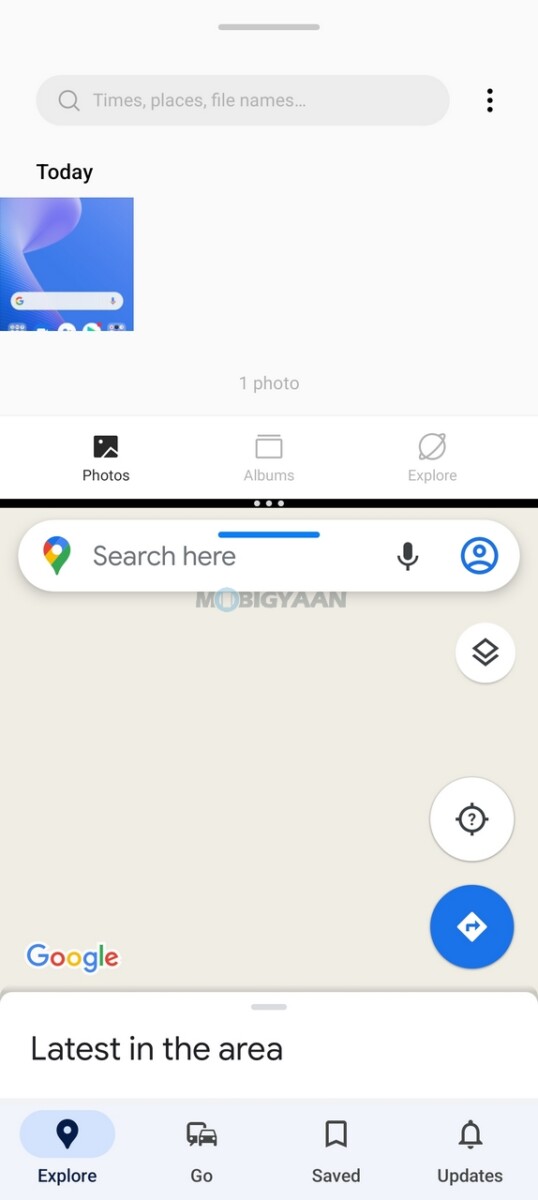
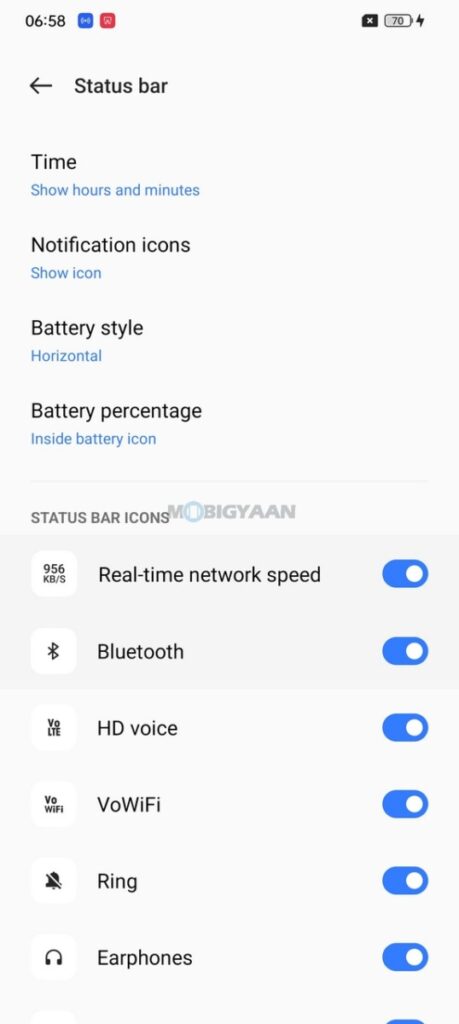
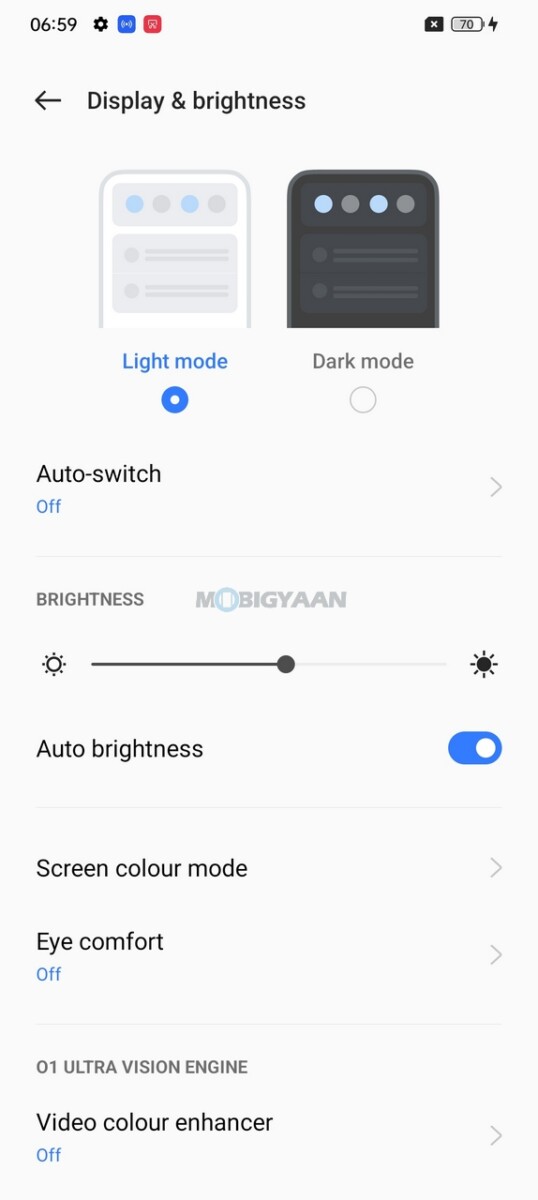
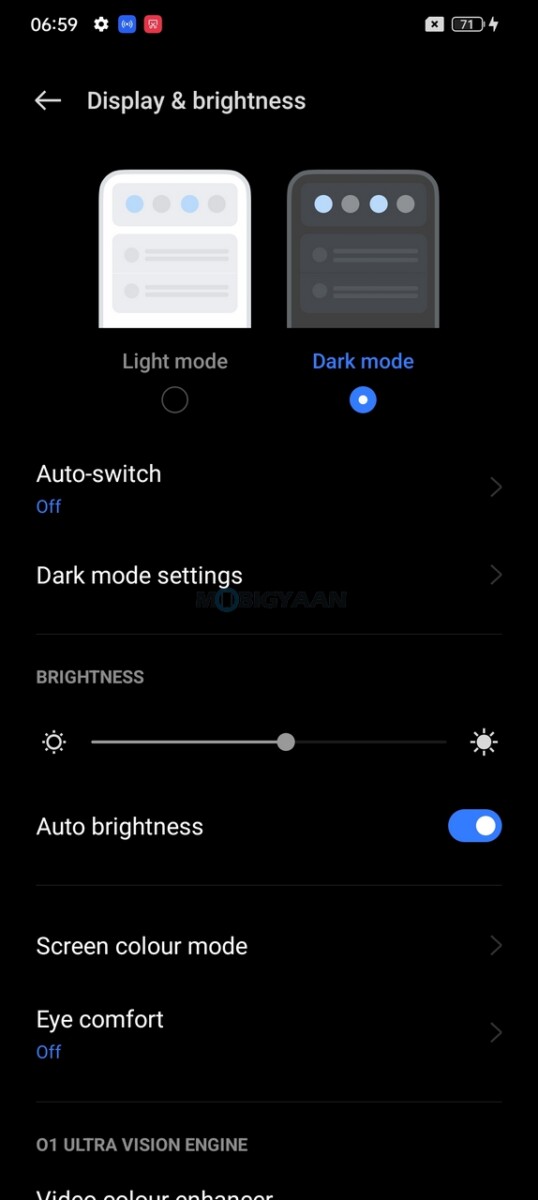

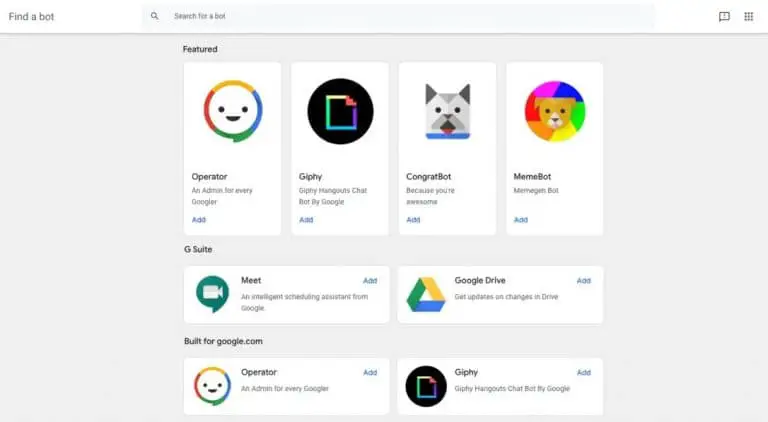
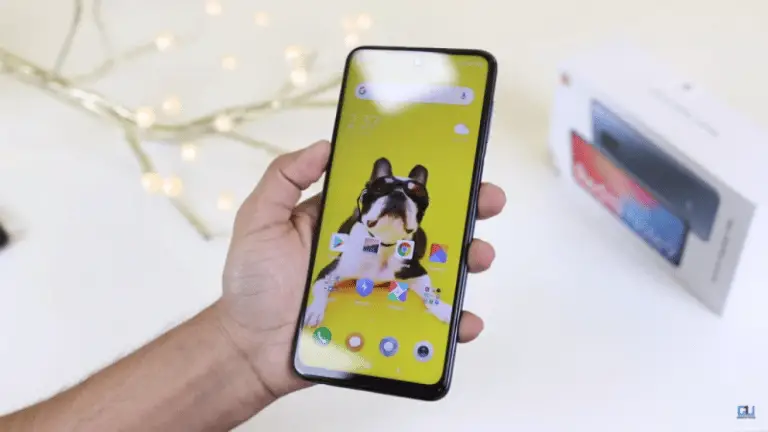
![[Firefox] iMacros, automatiza todas as tarefas recorrentes](https://www.neuf.tv/wp-content/uploads/2021/12/Firefox-iMacros-automatiser-toutes-les-taches-recurrentes.jpg)